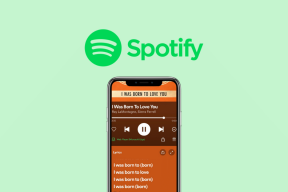Créez des signatures HTML complètes dans Gmail avec des signatures de toile vierges
Divers / / November 29, 2021

Blank Canvas Signatures for Gmail vous permet de créer facilement des signatures HTML avec un aperçu en direct. Vous pouvez choisir entre différentes étiquettes de signature afin d'appliquer uniquement une signature particulière aux e-mails que vous désirez. Vous pouvez également ajouter une image à une signature pour la pimenter pour les lecteurs.
Astuce sympa : Regarde aussi WiseStamp, une manière intéressante de créer des signatures de courrier électronique.
Voyons comment configurer des signatures HTML complètes pour Gmail et un exemple que vous pouvez utiliser vous-même.
Comment créer des signatures de courrier électronique HTML personnalisées
Téléchargez l'extension Chrome ici pour commencer.
Avant de rédiger un nouveau message, notez le nouveau bouton à côté du Étiquettes bouton:

Avec le Défaut signature sélectionnée, choisissez Éditer pour entrer dans le mode nécessaire pour changer la signature par défaut. Ceci sera appliqué à tous les messages à moins qu'un autre Signature est sélectionné manuellement, d'où le nom Défaut.

Surveillez un aperçu en direct sous la fenêtre d'édition. C'est très bien pour voir ce qui se passera réellement lorsque la signature sera enfin utilisée.
Avant d'aller plus loin, vérifiez les Options fenêtre pour modifier les actions par défaut.

Par exemple, modifiez l'endroit où la signature doit être placée par rapport au message, modifiez les noms des étiquettes à votre guise et activez/désactivez différents boutons du menu principal. Un changement courant consistera à ajuster le Poste de signature comme Ci-dessous le texte cité pour s'assurer que la signature est bien sous le contenu.

Choisissez parmi n'importe quelle autre signature dans le menu principal et sélectionnez Éditer pour apporter les modifications souhaitées.
Ajouter des icônes de réseaux sociaux à une signature électronique
Les possibilités ici sont presque infinies pour personnaliser votre signature électronique. Nous avons rassemblé de jolis extraits de code que vous pouvez utiliser comme vous-même. Faites-en votre Par défaut, Entreprise, ou toute autre signature. Ajoutez vos propres liens sociaux pour générer plus de trafic vers votre site Web.
Merci,
Jon 


Le code ci-dessus affichera un nom suivi de quatre icônes de réseaux sociaux avec des liens vers les destinations appropriées.

Conseil utile: En savoir plus sur l'utilisation du HTML ici.
Passez du temps sur une signature HTML complète pour Gmail et soyez récompensé par plus de visites sur votre site Web, d'abonnés sur Twitter ou peut-être simplement une réponse sympathique sur la qualité de votre signature! C'est à votre tour de faire de belles signatures, alors faites-nous savoir si vous avez des idées uniques sur la façon d'utiliser cette extension.